在现代家庭和办公环境中,无线路由器已经成为了必不可少的设备。作为一家知名的网络设备制造商,华为的路由器因其高性能和稳定性而备受欢迎。本文将为您提供华为路由器的详细设置教程,并解答一些常见问题,帮助您顺利完成无线路由器的安装和配置。
华为路由器设置教程步骤:步骤一:准备工作在开始设置华为路由器之前,确保您已经准备好以下材料和信息:
1. 华为路由器设备
2. 一台电脑或智能手机
3. 网络提供商提供的宽带账号和密码
4. 网线(Ethernet cable)
步骤二:连接路由器1. 将一端插入华为路由器的WAN口(通常为黄色)。
2. 将另一端插入您的宽带调制解调器(或光纤接入盒)的LAN口。
步骤三:打开浏览器1. 打开您的电脑或智能手机上的任意浏览器。
2. 在地址栏中输入“192.168.3.1”或“192.168.1.1”,然后按下Enter键。
步骤四:登录路由器1. 在弹出的登录页面中,输入默认的用户名和密码(通常为admin)。
2. 单击“登录”按钮。
步骤五:进行基本设置1. 在路由器管理界面中,选择“快速设置”或“基本设置”选项。
2. 根据您的网络提供商的要求,选择接入方式(PPPoE、DHCP等)。
3. 输入您的宽带账号和密码。
4. 根据需要,设置您的无线网络名称(SSID)和密码。
5. 单击“应用”或“保存”按钮。
步骤六:无线网络设置1. 在路由器管理界面中,选择“无线网络设置”选项。
2. 根据需要,设置无线网络的名称(SSID)和密码。
3. 根据需要,选择无线频段(2.4GHz、5GHz)和加密方式(WPA2-PSK推荐)。
4. 单击“应用”或“保存”按钮。
步骤七:高级设置1. 在路由器管理界面中,选择“高级设置”选项。
2. 根据需要,进行更高级的设置,如端口转发、动态DNS等。
步骤八:重启路由器1. 在路由器管理界面中,选择“系统工具”或“管理工具”选项。
2. 单击“重启”按钮,等待路由器重新启动。
以上是华为路由器设置的基本步骤。如果您在设置过程中遇到问题,可以参考下面的常见问题解决方法。
常见问题解决:问题一:无法连接到路由器管理界面解决方法:
1. 确保您的电脑或智能手机与路由器连接正常。
2. 检查输入的路由器IP地址是否正确。
3. 尝试使用不同的浏览器或清除浏览器缓存。
问题二:忘记了路由器的登录密码1. 尝试使用默认的用户名和密码进行登录(通常为admin)。
2. 如果您曾经修改过密码,可以尝试恢复出厂设置。
问题三:无线网络连接不稳定1. 确保路由器与无线设备之间的距离不超过合理范围。
2. 尝试更改无线频段或信道,避免干扰。
3. 检查路由器的固件版本,并升级到最新版本。
问题四:无法上网1. 检查宽带账号和密码是否正确。
2. 确保路由器的接入方式与网络提供商的要求相符。
3. 检查